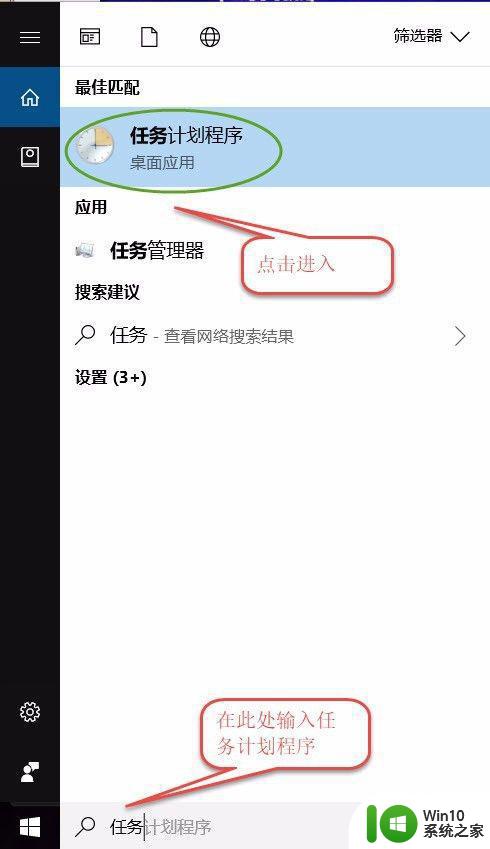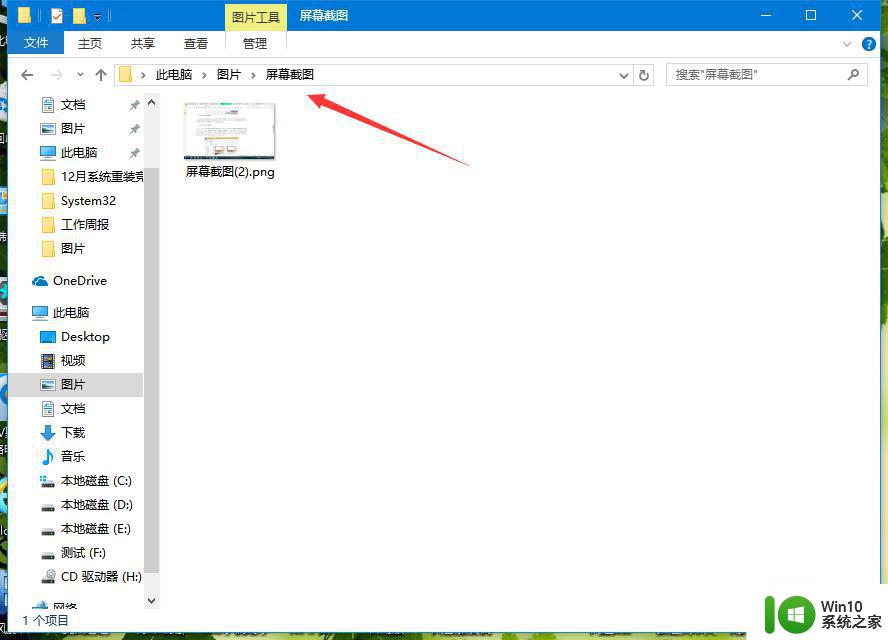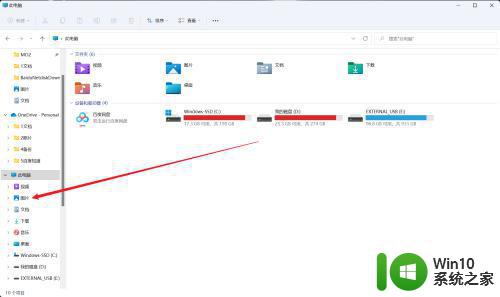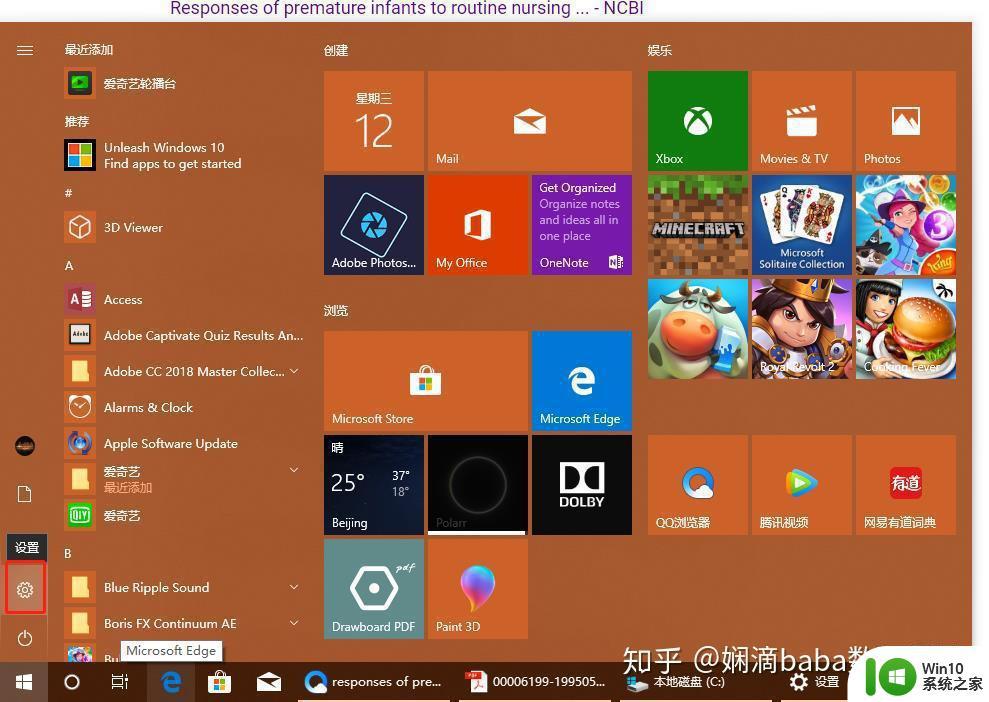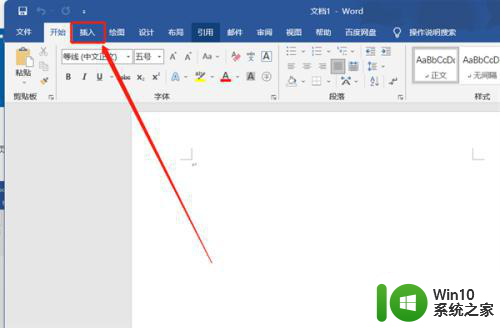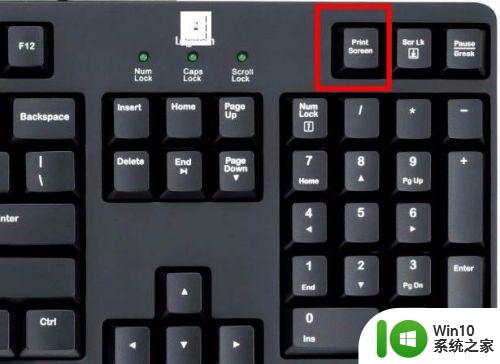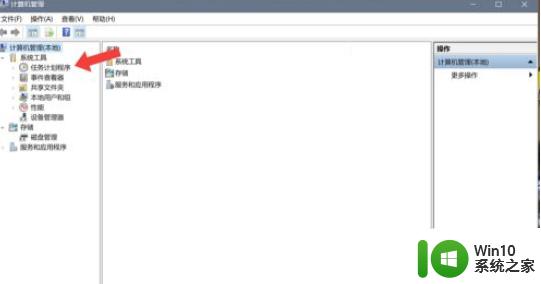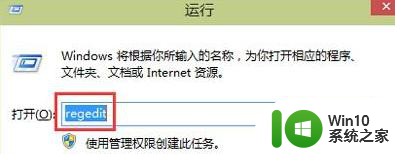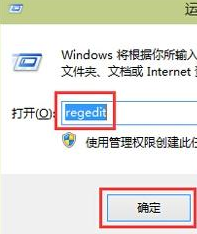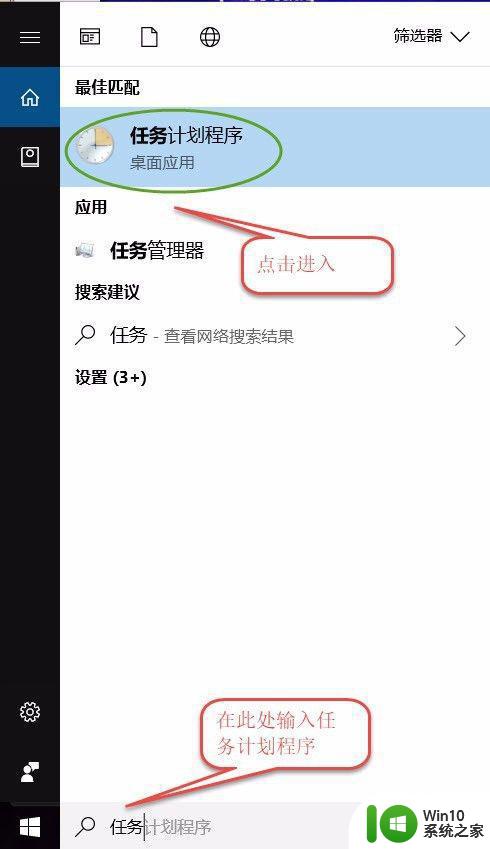window10怎么设置自动保存文档 window10电脑如何设置自动保存文档到云端
更新时间:2023-09-11 08:47:16作者:xiaoliu
window10怎么设置自动保存文档,在如今信息爆炸的时代,电脑文档的保存变得尤为重要,而自动保存文档功能的出现,更是为我们省去了不少麻烦,在Windows 10操作系统中,设置自动保存文档功能可以帮助我们避免因意外断电或系统崩溃而丢失努力编写的文件。更为便捷的是,我们还可以将这些自动保存的文档直接存储到云端,确保文件的安全性和随时随地的访问。接下来让我们一起来了解一下如何在Windows 10电脑上设置自动保存文档到云端的方法吧。
具体方法:
1、打开一份word文档
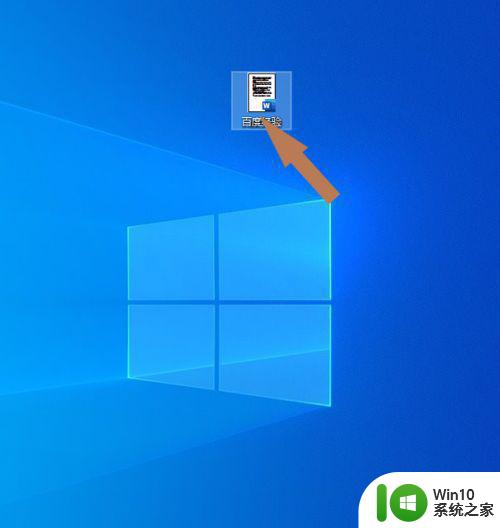
2、查找文件功能
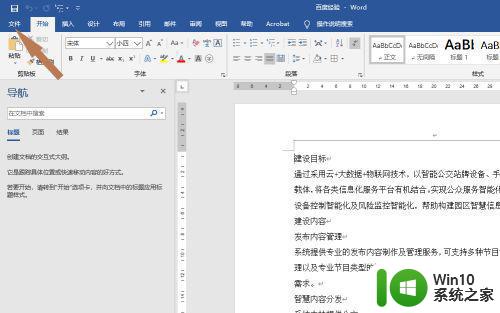
3、查找选项功能
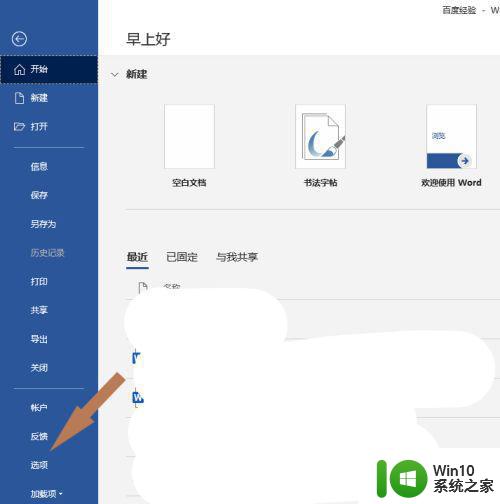
4、查找保存功能
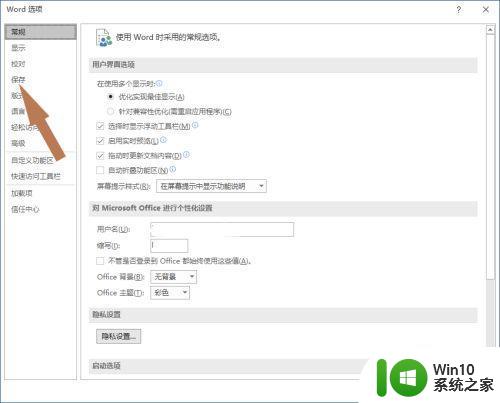
5、勾选并设置保存自动恢复信息时间间隔为1分钟,点击确定
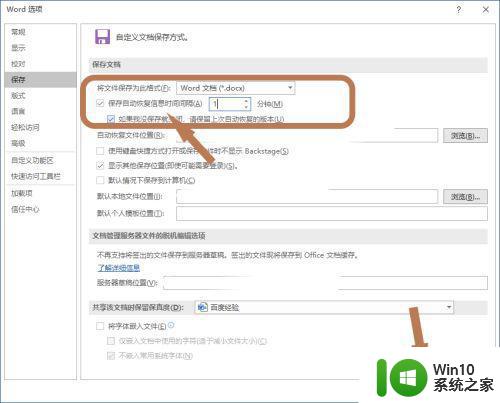
6、这样word文档在编辑时,每隔1分钟就会自动保存编辑内容,防止编辑内容丢失
以上就是如何设置 Windows 10 自动保存文档的全部内容,如果你遇到了相同的问题,可以参考本文中介绍的步骤来进行修复,希望本文对你有所帮助。